SUBMITCLIMB.COM – Sebelumnya kita sudah pernah membahas tentang LastPass dan Google Password Manager. Daftar password…

Cara Mudah Extract File ZIP atau RAR di komputer PC dan Laptop
Cara Mudah Extract File ZIP – Banyak dari antara kita mungkin sering bingung saat selesai mendownload sebuah file dengan format ZIP atau RAR. Sudah capek-capek download tapi filenya malah tidak bisa di buka, buang waktu dan kuota saja. Tetapi Anda masih penasaran sebenarnya bagaimana sih cara membuka file dengan format ZIP dan RAR ini?
Artikel ini akan membahas:
Bagi kita yang sering mengirim sebuah file dalam format yang agak besar tentu kita lebih senang untuk menggunakan file berformat RAR atau ZIP tujuannya agar file yang kita kirim tidak tercecer dan lebih ringan jika tanpa ZIP atau RAR. Sayangnya masih banyak orang-orang yang belum tahu caranya membuka file dengan format seperti ini. sia-sai dan ribet juga jadinya.
Nah dalam beberpa waktu ke depan ini saya akan menunjukkan kepada Anda bagaimana caranya Anda bisa membuka file berformat ZIP atau RAR dengan mudah. Tetapi sebelum Anda melanjutkan membaca tutorial ini sebaiknya Anda mendownload terlebih dahulu program WinRar di website resmi mereka atau untuk yang versi full versi dengan jamu bisa mendownload di Facebook Group SUBMITClimb. Buat Anda yang tidak ingin bergabung di Facebook Group SUBMITCLimb bisa mendapatkan softwarenya di sini atau di sini.
Apa itu ZIP atau RAR File
Bagi beberapa orang mungkin sudah banyak yang tahu tentang file format ZIP atau RAR, tetapi untuk beberapa orang lainnya mungkin belum banyak yang tahu. File RAR atau ZIP adalah sebuah file yang diarsipkan untuk mengecilkan ukuran file, biasanya terdri dari satu file atau beberapa file yang digabungkan menjadi satu sehingga tidak memakan space hardisk atau flasdisk yang Anda punya.
Untuk membuat dan membuka file ZIP atau RAR Anda bisa menggunakan beberapa software seperti WinRar dan WinZIp. Anda juga bisa menggunakan alternatif lain untuk bisa membuka file arsip ZIP dan WinRar dengan menggunakan 7-Zip (free dan open-source).
Dengan menginstall ZIP atau RAR semua File yang kita miliki bisa kita kompres kedalam satu file dan jika ingin kita bagikan juga jauh lebih mudah. Anda dan saya patut berterima kasih kepada pembuat software ini karena Anda bisa melakukan ZIP dan Extract atau Unzip file dengan mudah.
Cara Extract ZIP File di Komputer
Pertama – Extract Here
Saran saya silahkan Anda install terlebih dahulu Software Winrar atau WinZIp atau 7-Zip. Silahkan pilih salah satu saja. Di komputer saya menginstall WinRar.
1# Silahkan pilih File ZIP atau RAR yang kalian miliki.
2# Kemudian silahkan klik kanan, nanti akan muncul menu pilihan seperti yang bisa Anda lihat di gambar. Kalau saya biasanya akan pilih Extract here. Tetapi beberapa orang ada yang memilih Open With WinRar. Pilihan yang kedua ini menurut saya terlalu panjang dan ribet jadi untuk memudahkan Anda pilih saja Extract here. Selesai, sekarang filenya bisa kamu lihat dan buka.
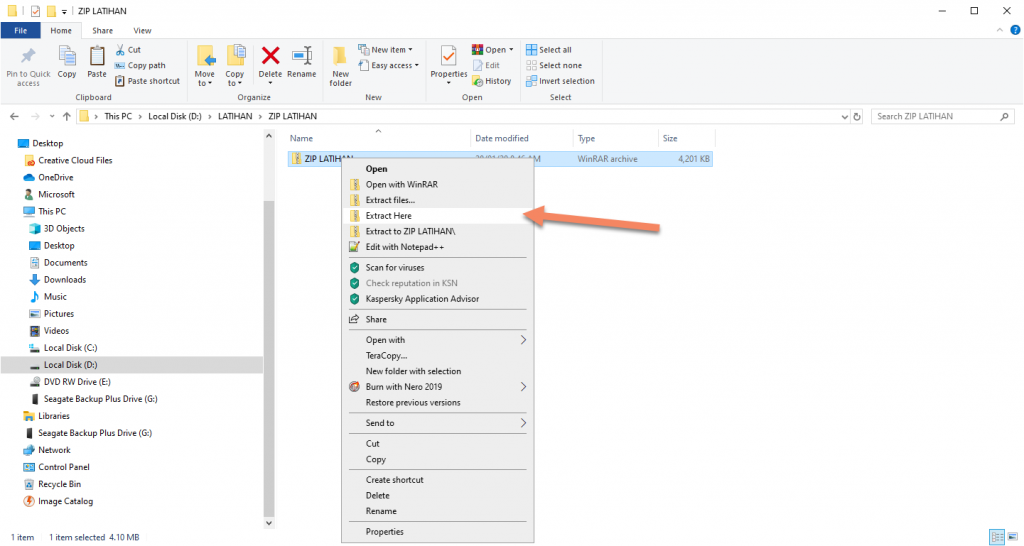
Kedua – Extract Files
Pilihan yang ke dua ini sebetulnya juga mudah, entah mengapa saya secara pribadi jarang menggunakan pilihan ini. untuk melakukan Extract File Anda hanya perlu:
1# Pilih File yang mau Anda Extract
2# Kemudian klik Extract Files
3# Silahkan pilih di mana lokasi tempat untuk menempatkan file hasil dari extract ini. Anda bebas menempatkannya di dalam hardisk internal atau eksternal Anda yang penting adalah Anda hanya perlu mengingat dimana Anda meletakkan filenya.
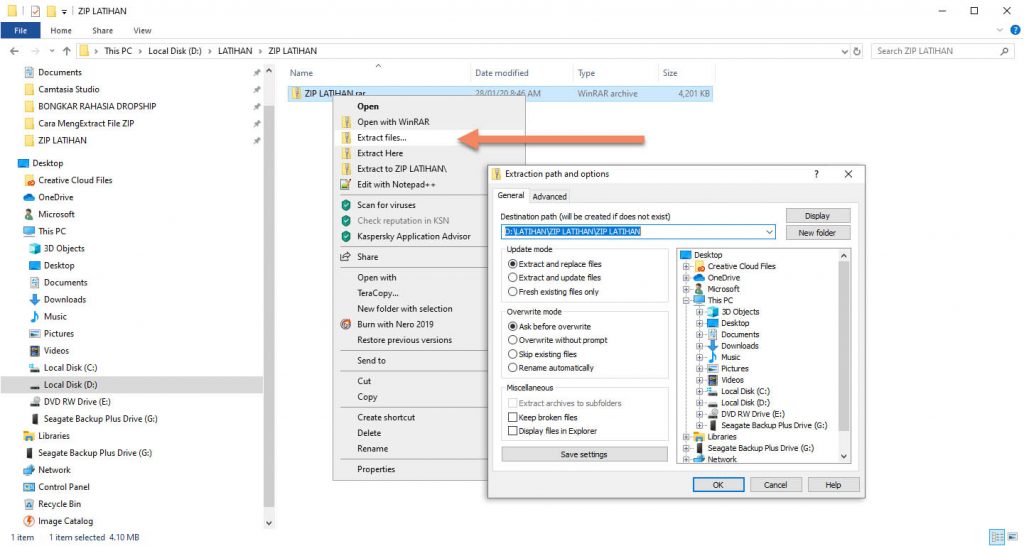
Ketiga – Open with WinRar
Seperti yang saya sudah katakan di atas untuk dua pilihan ini kurang begitu saya sukai dan jarang saya gunakan malah saya tidak pernah menggunakan dua pilihan ini Extract File dan Open with WinRar. Tetapi untuk tujuan sebuah panduan, saya akan membuatkan tutorialnya kepada Anda.
1# Silahkan pilih file yang mau Anda buka
2# Klik kanan dan pilih Open with WinRar
3# Kemudian silahkan pilih Extract to, pilihan ini ada dibagian atas menu software WinRar

Cara Extract File ZIP di HP
Hampir semua orang sekarang ini sudah menggunakan Smartphone dan terhubung dengan internet. Bahkan banyak orang yang lebih suka online dan melakukan segala transaksi hanya melalui sebuah smartphone daripada menggunakan sebuah laptop atau komputer. Saya secara pribadi tidak begitu suka menggunakan smartphone untuk melakukan transaksi online. Saya lebih suka menggunakan sebuah laptop atau komputer. Buat saya pandangan dan kenyamanannya sangat beda jauh selain itu tidak semua hal bisa dilakukan menggunakan smartphone.
Buat pengguna komputer menemukan dan mendownload file ZIP bukan sebuah masalah lagi. Tetapi untuk mereka yang menggunakan smartphone jika mempunyai file yang di ZIP pasti akan sangat bingung, bagaimana harus membukanya dan software apa saja yang bisa digunakan untuk membuka file ZIP di HP.
Salah satu aplikasi yang paling banyak digunakan untuk membuka dan meng-extract file ZIP di HP menurut saya adalah FX File Explorer. Memang ada banyak aplikasi yang bisa Anda gunakan. Salah satu yang paling saya rekomendasikan adalah aplikasi FX File Explorer ini.
- Silahkan download atau install aplikasi FX File Explorer melalui Google Play Store Anda
- Buka FX File Explorer
- Cari file yang mau Anda buka dan Extract filenya
- Jika filenya sudah Anda temukan klik dan tahan beberapa detik sampi muncul menu pilihan, kemudian pilih opsi more yang ada dibagian pojok kanan bawah aplikasi Anda
- Silahkan pilih opsi Extract to dan selanjutnya silahkan klik OK untuk menyimpan file yang akan di extract, pilih di mana lokasi tempat penyimpanannya

Tidak semua orang bisa mengekstrak file ZIP atau RAR, karena alasan itu saya mencoba membuat tutorial Cara Mudah Extract File ZIP atau RAR ini untuk membantu mereka agar bisa mengekstrak file ZIP atau RAR. Ada banyak Software dan Aplikasi pihak ketiga yang bisa digunakan untuk mengelola file, entah itu untuk di komputer atau Android. Memilih salah satu dari daftar itu seringkali menyulitkan kita. Gunakan salah satunya saja yang menurut Anda paling baik. Saya biasanya menggunakan berdasarkan review dari banyak orang yang sudah pernah menggunakan software atau aplikasi itu. Software yang gunakan di komputer saya adalah WinRar. Jika Anda ingin mendapatkan software ini silahkan mengunduhnya di sini.
Jika Anda suka dengan artikel Cara Membuka File ZIP dan RAR dan juga video tutorial yang kami buat ini, Bantu kami share artikel ini dan jangan lupa subscribe channel YouTube SUBMITClimb untuk mendapatkan video tutorial lain yang mungkin berguna dan bermanfaat untuk Anda. Anda juga bisa menemukan tutorial dan beberapa panduan yang hanya kami share di akun sosial media kami seperti di Facebook Page, Facebook Group, Twitter dan Instagram SUBMITCLimb.







This Post Has 0 Comments